

By ネイサンE.マルパス, Last updated: July 15, 2021
Whatsappは素晴らしいモバイルプログラムでした。 コンピューターとスマートフォンを使用するだけで、このWhatsappソフトウェアを使用しているユーザーにテキストを送信できます。 次に、ドキュメント、ビデオクリップ、オーディオファイル、写真などを共有することもできます。 また、便利で、グループを形成することもできます。これは、家族や友人のグループやアクティビティに最適です。 だからあなたはしたいかもしれません WhatsAppをコンピューターにバックアップする 簡単に。
2009年から、Whatsappはすでに一般に公開されています。 ユーザーのWhatsappプロファイルの大部分にあるデータの量と、写真、ビデオ、メッセージ、およびその他のメディアの数を正確に想像することができます。 結果として、 WhatsAppファイルのバックアップ 今日の世界では不可欠になります。
WhatsAppをコンピューターにバックアップする方法の実装は、チャットとファイルを保護するための最も簡単な方法のXNUMXつです。 ファイルをバックアップする方法はたくさんありますが、最も成功する方法の多くは、ファイルをコンピューターに保存することです。 WhatsAppバックアップをコンピューターに作成することは、チャットとファイルの永続ファイルを作成し、必要に応じてそれらをデバイスにすばやく転送するためのXNUMXつの方法になりました。 この記事では、iOSデバイスとAndroidデバイスの両方を含むコンピューターにWhatsAppをバックアップするためのさまざまな方法に焦点を当てています。
ヒント:WhatsAppをコンピューターにバックアップすることに加えて、WhatsAppについて他のことを知りたいですか? WhatsAppを古いiPhoneから新しいiPhoneに転送するなどです。
パート1。WhatsAppをコンピューターにバックアップするのに最適なものは何ですか?パート2。WhatsAppをコンピューターにバックアップする方法パート3:結論
WhatsAppをコンピューターにバックアップする最良の方法がXNUMXつあります。 このセクションでは、WhatsAppをコンピューターにバックアップする方法のトップの方法を説明します。 これは確かに、多数の会話レコードを転送するかどうかに少し時間がかかる可能性がある基本的な方法でした。 しかし、 FoneDogWhatsApp転送 すべての会話がラップトップまたはPCに保存されるため、バックアップと復元を使用すると非常に簡単になります。
これらを電子メールに添付して、すべての異なる会話を開かずに転送することができます。 iCloudとアプリケーションを直接使用してWhatsappをバックアップするのは簡単でしたが、それで十分だと本当に感じた場合は、FoneDog WhatsAppTransferツールが懸念事項に対する優れたソリューションの一種であると考えることを強くお勧めします。 以下の手順に従ってください。
1.コンピューターでFoneDogWhatsApp転送ツールを開きます。
2.バックアップというオプションを選択します。 iPhoneをコンピューターに接続します。

3.バックアップのパスを選択します。 次に、WhatsAppをコンピューターにバックアップするために、「バックアップの開始」というオプションをクリックします。
WhatsAppをコンピューターにバックアップする方法は他にもあります。 WhatsAppは、ファイルをiCloud、電話の内部ストレージ、およびGoogleドライブにバックアップするために構築されました。 デバイスにSDカードが搭載されると、WhatsAppはコンテンツを電話のローカルデバイススペースではなくメモリカードにバックアップします。 結果として、WhatsAppをいくつかのさまざまな方法にバックアップするために選択できるいくつかのオプションがあります。 以下をお読みください:
WhatsAppを内部ストレージまたはメモリカードにバックアップする
WhatsAppをコンピューターにバックアップする方法について、この記事で従う必要のある手順は次のとおりです。
iCloudを使用してWhatsAppをバックアップする
iCloudを使用してWhatsappをバックアップする方法はいくつかありましたが。 最初に行うことは、iPhoneデバイスでiCloudをセットアップするときです。 最初にiPhoneを起動するとき、またはおそらく再起動したバージョンを起動するときはいつでも、サインアッププロセスを実行する必要があります。これはそれほど時間のかかることではありません。 iCloud accをiPhoneにリンクすると、すぐにデバイスのバックアップが生成されます。最初にいくつかのタスクを完了する必要があります。また、いくつかの詳細を確認する必要があります。
WhatsappがiCloudによって正しく保存されるようにするには、次のようにします。
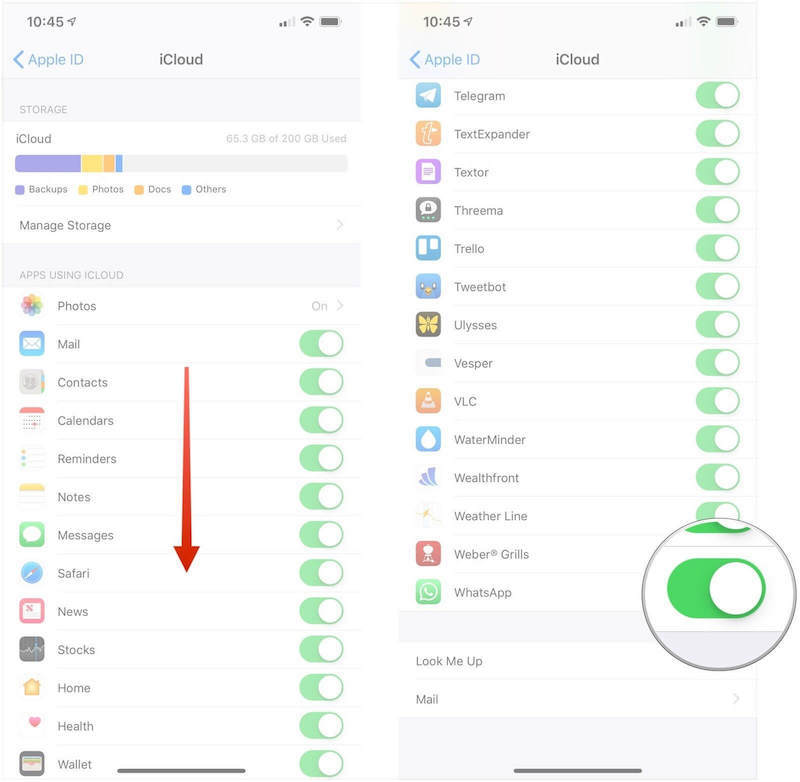
自動機能を有効にした特定の時間にiCloudがバックアップデータを更新する場合があることに注意してください。これは、iPhoneが任意のソースに接続されていない限り、Wi-Fiなどの安定したインターネットアクセスがある場合にのみ行われます。 -Fi。 ただし、これらの条件のいずれかが満たされない限り、iCloudはバックアップファイルを更新しません。
WhatsAppを使用してWhatsAppをバックアップする
他のオプションは、Whatsappを直接使用してバックアップすることです。 これを実現するには、次のようにします。
これらは、大多数の人々にとって成功するXNUMXつの主要な頻繁なテクニックにすぎません。 しかし、FoneDog iOSデータバックアップおよび復元ツールを組み込むことですべてを達成するためのより簡単な方法が実際にありました。これにより、ユーザーはいくつかの手順を簡単に完了し、ラップトップまたはコンピューターに保存されているデータを取得できます。 唯一の制限は、ラップトップまたはコンピューターで使用可能なスペースの量です。 上記の内容を確認し、基本的な手順に従ってWhatsappファイルをバックアップしてください。
メールを使用してWhatsAppをバックアップする
多くの個人は、電子メールを使用してWhatsappメッセージを表示することを好むため、それを行う方法がありました。 方法については、次の手順をお読みください。
Googleドライブを使用してWhatsAppをバックアップする
Googleドライブ WhatsAppをコンピューターにバックアップするためにも使用できます。 Googleドライブは、Google自身が作成したストレージプラットフォームです。 それはあなたに無料の15GBのデータを提供します。 さらに、追加のストレージを購入して、ファイル用のスペースを確保することができます。 すべてをまとめるには、Androidデバイスを介してWhatsAppファイルをGoogleドライブにバックアップします。 以下の手順をお読みください。
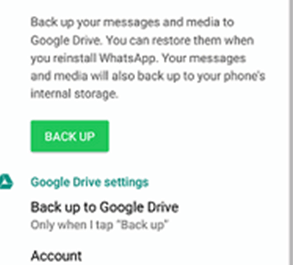
これで、Androidフォンを使用してすべてのWhatsAppファイルをGoogleドライブにバックアップする方法を正確に理解できました。 後でGoogleドライブ内のWhatsAppファイルにアクセスするために何をすべきかを見てみましょう。
人々はまた読む2021年にWhatsAppメッセージAndroidをiPhoneに転送する方法電子メールを介してWhatsAppチャットを転送する方法に関する完全なガイド
この記事は、何をどのように行うかについてのお手伝いをします WhatsAppをコンピューターにバックアップする 特定の人気のあるプラットフォームやデバイスを使用して。 また、FoneDog WhatsApp Transferという名前のツールも提供しています。このツールは、WhatsAppを定期的にバックアップするために何をすべきかをガイドする、常にサービスの最上位にあります。
WhatsAppをコンピューターにバックアップする方法を実装すると、データの安全性が確保されます。グローバルマーケットプレイスの他のソリューションや製品と比較した場合、信頼性が高く、最小限の時間で済みます。また、iOSデバイス用のiCloudを使用してWhatsAppをバックアップする方法についてのガイドもあります。 Androidデバイス用のGoogleドライブ。
WhatsAppをコンピューターにバックアップするために、FoneDogとそのツールを使用することもできます。 このように、このツールは非常に素晴らしく、使いやすいです。 今日ツールを入手してください!
コメント
コメント
人気記事
/
面白いDULL
/
SIMPLE難しい
ありがとうございました! ここにあなたの選択があります:
Excellent
評価: 4.4 / 5 (に基づく 102 評価数)